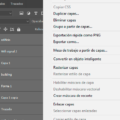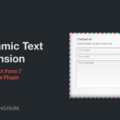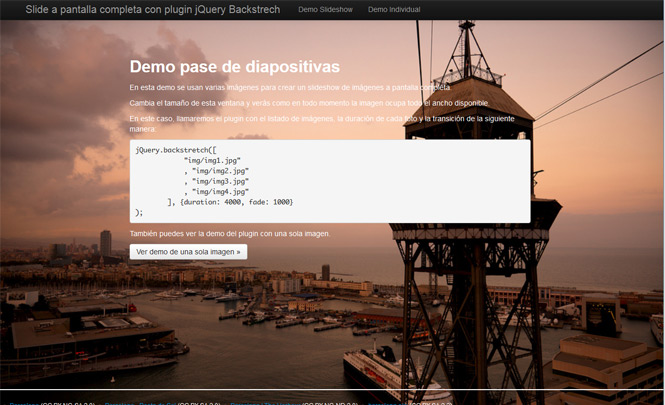Cómo guardar capturas de pantalla automáticamente
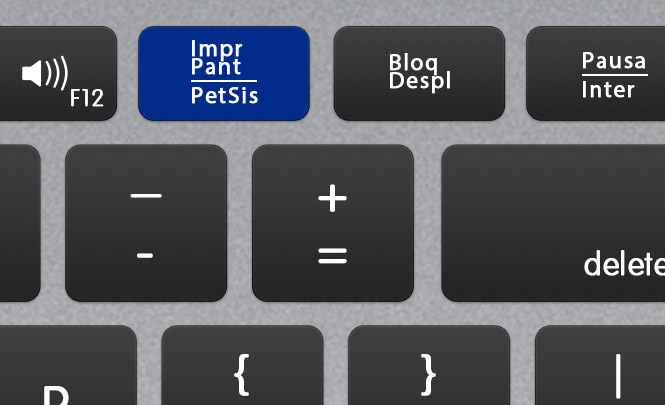
«La felicidad está en las pequeñas cosas», por eso hoy traemos uno de esos artículos que pese enseñarnos algo pequeño, seguramente te va a ser muy útil. Vamos a ver cómo guardar capturas de pantalla automáticamente a golpe de tecla.
Párate un momento a pensar cuántos pasos tienes que dar para guardar una captura de tu pantalla en formato png.
A mi se me ocurren dos formas:
- Pulso la tecla Impr Pant, después abro una aplicación de dibujo, le pego la imagen y finalmente la guardo.
Abro la aplicación Recortes de Windows, selecciono el área que quiero recortar y finalmente guardo la imagen.
¿Realmente hace falta tantos pasos para crear una sola captura de pantalla? ¿Qué sucede si tengo que capturarla 30 veces seguidas? En ese momento es cuando vas a agradecer haber leído este artículo.
Tan solo vas a necesitar una de estas dos herramientas de almacenamiento en la nube: OneDrive o Dropbox.
Guardar capturas de pantalla automáticamente en OneDrive
OneDrive permite guardar las capturas de pantalla que hagamos simplemente pulsando la tecla Impr Pant.
Para ello, ve a la Configuración de OneDrive y clica sobre la pestaña Autoguardar.
A continuación clica sobre la opción: Guardar automáticamente las capturas de pantalla que haga en OneDrive.
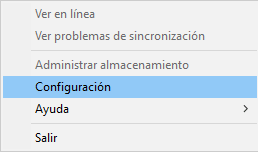
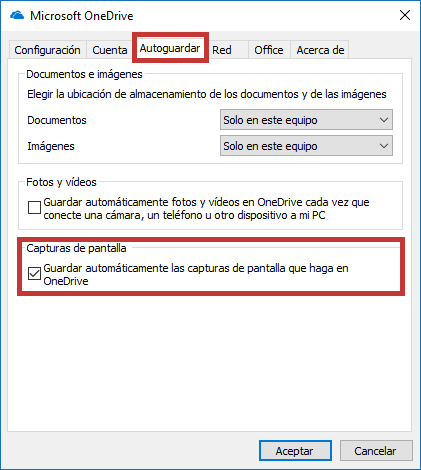
¡Terminado! A partir de ahora, cada vez que hagas una captura de pantalla te aparecerá una notificación y se te guardará una imagen .png en la carpeta Imágenes > Capturas de pantalla de tu OneDrive.

Guardar capturas de pantalla automáticamente en Dropbox
Si te decantas por usar el almacenamiento en la caja azul de Dropbox, también tienes la opción de guardar tus screenshots a golpe de tecla.
El proceso es muy similar al anterior método. En primer lugar tendrás que ir a las Preferencias de Dropbox y clicar sobre la pestaña Importar.
A continuación clica sobre el checkbox: Compartir capturas de pantalla con Dropbox.
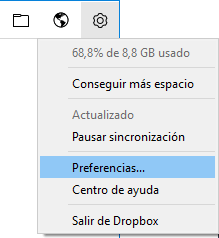
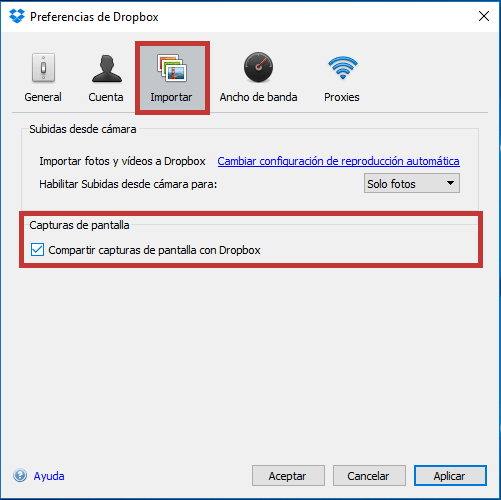
¡Así de fácil! Siempre que pulses la tecla de Impr Pant se creará una imagen .png en la carpeta Capturas de pantalla de tu Dropbox.

¿Qué te ha parecido? ¿Has visto como un truco tan pequeño puede hacerte tan feliz? Ahora bien, el feliz seré yo si compartes este artículo en tus redes sociales ¿verdad que es algo pequeño?
- factory_shortcodes_assets:
- a:0:{}
- classic-editor-remember:
- classic-editor